註冊紙張來源的紙張尺寸和類型
可以註冊每個紙張來源的紙張尺寸和類型。利用該設定,可以實現正確的列印結果。
|
須知
|
|
務必正確設定紙張類型。若沒有正確設定紙張類型,可能會對影像品質產生不良影響。此外,可能弄髒定影單元並需要維修服務,或發生夾紙。
若已經變更紙張來源中添加的紙張尺寸或類型,請確保同時變更此設定。
若已經變更紙張來源中添加的紙張尺寸或類型,請確保變更[紙匣中自動識別的紙張尺寸群組]的設定。有關如何變更設定的說明,請參閱"設定紙張來源中自動識別的紙張尺寸群組."
|
1.
在紙張來源中添加紙張。
|
注意
|
|
有關每個紙張來源的可用紙張的詳細資訊,請參閱"可用的紙張材料."
有關如何添加紙張的詳細資訊,請參閱"添加紙張."
|
2.
按  (設定/註冊)。
(設定/註冊)。
 (設定/註冊)。
(設定/註冊)。3.
按[參數選擇]→[紙張設定]→[紙張設定]。
4.
檢查所添加紙張的紙張尺寸是否與紙張來源按鈕上顯示的紙張尺寸相同。
/b_adfunc_013_01_d_C.jpg)
螢幕上的數字代表以下紙張來源:

安裝了「裝訂分頁機-U1」和「3,4 層選購紙匣-AL1」。
若要添加標準尺寸的紙張:
檢查自動偵測的所顯示的紙張尺寸是否正確。
|
注意
|
|
若顯示的紙張尺寸與添加的紙張尺寸不同,可能不能正確添加紙張。有關添加紙張的詳細資訊,請參閱"添加紙張."
添加標準尺寸紙張時,若[自訂]顯示為紙張尺寸,請按[自訂尺寸]→[取消設定]。正確的紙張尺寸會被自動偵測並在螢幕上顯示。
|
若要添加自訂尺寸的紙張:
選擇要添加紙張的紙張來源的按鈕→按[自訂尺寸]。
輸入紙張尺寸→按[確定]。
|
注意
|
|
可以不輸入值,而選擇儲存有紙張尺寸設定的按鈕([S1]到[S4])。
|
若要添加信封:
選擇「紙匣1」或「紙匣2」→按[信封]。
選擇信封方向和類型→按[確定]。
5.
選擇要註冊紙張尺寸的紙張來源→按[設定]。
6.
選擇與添加的紙張相同的紙張類型→按[確定]→[確定]。
若選擇[普通紙],則從[普通紙重量設定]選擇紙張重量。
可以從簡單或詳細設定螢幕選擇紙張類型。對於未顯示在簡單設定螢幕上的紙張類型,按[詳細設定]→從詳細設定螢幕選擇紙張類型。
/b_adfunc_013_01_b_C.jpg) |
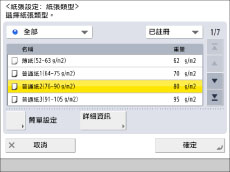 |
|
簡單設定螢幕
|
詳細設定螢幕
|
|
注意
|
|
若添加紙張的紙張類型未顯示在詳細設定清單中,可以註冊紙張類型。有關註冊紙張類型的說明,請參閱"註冊/編輯自訂紙張類型."
|
|
注意
|
|
也可以從「消耗品」螢幕註冊紙張尺寸和類型。(See "檢查消耗品的狀態和其他資訊.")
|